1、首先,打开电脑中指定的待加密的文件夹,选中后右击。

2、在弹出的右键菜单列表中点选最后一项“属性”选项。
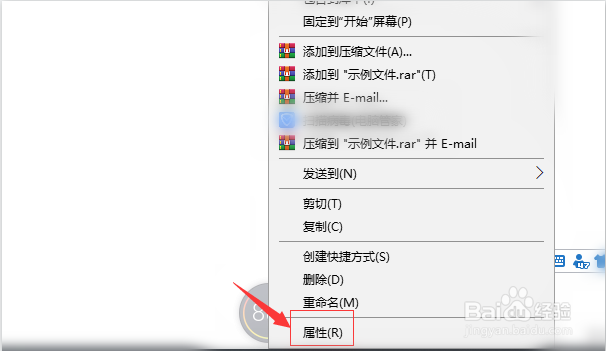
3、在弹出的文件夹选项中点选“常规”选项中的“高级”按钮。

4、在该页面的“压缩或加密属性”中将“加密内容以保护数据”前的复选框进行勾选。

5、然后点击“确定”,保存设置,这时该文件夹右上端将会有锁状图标显示,目前已被加密保存,包括该文件夹下的各个子文件夹也都处于加密状态。

6、在加密之后,该文件夹的内容只支持在本机的win10系统中打开,即使被盗取到其他电脑上也无法正常使用和查看,从而保护了文件内容。

